如何創建 WordPress 下載 PDF 按鈕(2 種簡單方法!)
已發表: 2022-09-01想要創建一個 WordPress 下載 PDF 按鈕但不知道如何? 本指南將向您展示如何輕鬆地將 PDF 添加到 WordPress 中的按鈕。
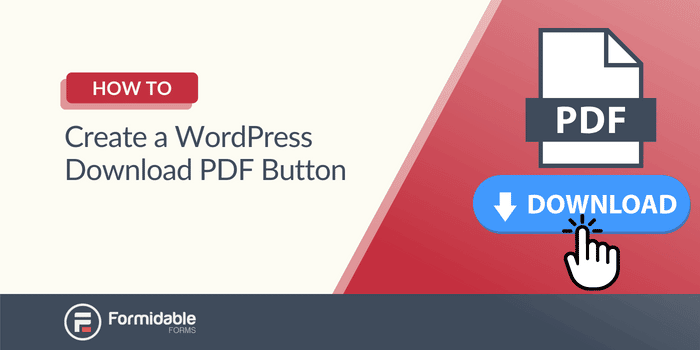
大約閱讀時間:5.5 分鐘
誰會想到添加一個 WordPress 按鈕來下載 PDF 會如此復雜? 有很長的指南和其他插件。
大多數人不希望這樣。 他們想要一個簡單的解決方案,而不是一堆令人頭疼的問題。 我們假設你也是這樣。
但是,它不必那麼困難。 事實上,為您的 PDF 下載創建一個按鈕非常容易。
讓我們向您展示 2 種在 WordPress 中創建 WordPress 下載 PDF 按鈕的簡單方法,以便您立即使用它!
你可知道?
您可以輕鬆地將 Woocommerce 連接到強大的表單嗎? 而且,您可以為您擁有的任何產品和目錄創建 PDF 下載!
如何在 WordPress 中添加下載 PDF 按鈕
你來這裡是為了回答,所以我們會馬上給你你需要的。
這個過程比看起來要容易得多。 有兩個簡單的步驟:
- 將 PDF 上傳到 WordPress
- 在您的頁面/帖子上顯示按鈕
第 1 步:將 PDF 上傳到 WordPress
首先,找到您想要下載的 PDF。 擁有它後,轉到您的 WordPress 管理員並導航Media → Add New 。
接下來,將您的 PDF 拖到文件上傳框。 完成上傳後,單擊將 URL 複製到剪貼板按鈕以獲取您的下載 URL。 它應該類似於:“下載 URL:http://URLHERE.com/。”
請記住,您不必將 PDF 上傳到 WordPress。 有時文件太大,您不想降低網站速度。
您還可以將其上傳到 Google Drive 或類似的服務,您可以在其中提供 PDF 文件的下載鏈接。
第 2 步:在您的頁面/帖子上顯示 WordPress 下載 PDF 按鈕
好的,您已經準備好 PDF,所以現在我們需要一種方法來顯示它。
首先,導航到您的頁面或發布您想要在 WordPress 中的 PDF 下載按鈕的位置。
在頁面上,添加一個新塊並蒐索Button 。 選擇Button塊以創建下載按鈕,然後調整按鈕位置。
最後,單擊工具欄上的鏈接按鈕,然後粘貼您在第一步中復制的 URL。
更新您的頁面,一切就緒! 當訪問者單擊該按鈕時,它會將他們定向到 PDF 閱讀器以獲取可打印的版本。
從這裡開始,他們將擁有所有標準的 PDF 和打印按鈕。 他們可以使用他們的下載管理器來下載它、保存部分 PDF 文檔等等。
這幾乎就像擁有一個 WordPress 打印 PDF 按鈕!
如何使用 WordPress 插件添加下載 PDF 按鈕
當我們剛剛向您展示如何做時,您可能想知道為什麼需要插件。 上面的方法非常好,但是如果您想要更多的 PDF 按鈕呢?
也許您想捕獲訂閱者電子郵件地址以換取 PDF? 或者,您可能希望用戶的條目轉換為 PDF(如訂單或調查)。
上面的方法對此沒有幫助。 但是,你知道是什麼嗎?
強大的形式。 最強大的 WordPress 表單生成器。
使用 Formidable 的 PDF 插件,創建和下載 PDF 非常簡單。 無論您是想顯示 PDF 還是通過電子郵件發送,都可以使用我們的插件輕鬆實現。 此外,它與任何主題(如 Elementor)看起來都很棒。

但是,讓我們向您展示如何顯示 PDF 按鈕。
如何將 PDF 鏈接到 WordPress 中的按鈕
這裡有幾個簡單的步驟:
- 創建 WordPress 下載 PDF 按鈕
- 顯示 WordPress 下載 PDF 按鈕
第 1 步:創建一個 WordPress 下載 PDF 按鈕
對於此示例,我們將使用在上述方法中創建的 PDF URL。 首先,您需要安裝並激活強大的表單。
立即獲取強大的表格!
完成此操作後,通過轉到Formidable → Forms導航到表單構建器。
然後,單擊頂部的Add New並選擇Blank Form 。
為表單命名後,您將看到我們的表單編輯器。 這個簡單的拖放生成器有很多選項,但今天我們需要隱藏字段。 您無需在此處輸入任何內容。
因此,將其拖到構建器畫布上,然後單擊更新。
接下來,我們要轉到設置→常規。 找到On Submit部分並將Show Message下拉列表更改為Redirect to URL 。
將第一步中的 URL 粘貼到 URL 字段中,然後更新您的表單。
我們需要做的最後一件事(針對樣式問題)是關閉已啟用的Start Over按鈕。 為此,請轉到設置→ 樣式和按鈕。 取消選中添加重新開始按鈕複選框。
單擊更新,就是這樣。
現在,您可能想知道,“如何在我的 WordPress 網站上添加下載按鈕?”
第 2 步:顯示 WordPress 下載 PDF 按鈕
對於最後一步,導航到要顯示按鈕的帖子/頁面。
單擊Add Block按鈕並蒐索Formidable 。 添加強大的塊,單擊下拉菜單並選擇您創建的“表單”。
更新後,您的按鈕將立即顯示在您的 WordPress 帖子或頁面上。
現在,當他們單擊該按鈕時,它會將他們定向到另一個網頁,在那裡他們可以在 PDF 查看器中查看 PDF。
您更喜歡哪種方法用於 WordPress 下載 PDF 按鈕?
單獨使用 WordPress 可以為您提供所需的基礎知識。 如果您想要一個簡單的 PDF 下載按鈕,那麼它非常適合您。
但是,如果您想要更多,那將超出 WordPress 的能力。
不過,這並沒有超出強大的能力。 事實上,這正是我們創建 Formidable Forms 的原因。
因此,今天,您學習了創建 WordPress PDF 下載按鈕並將其放在您的網站上的不同方法。
不過,不要錯過! 查看我們完整的強大功能列表,了解它如何滿足您所有的 WP 內容上傳需求。
立即獲取強大的表格!

 想使用 WordPress 填寫 PDF 表格嗎? 這是一個簡單的方法
想使用 WordPress 填寫 PDF 表格嗎? 這是一個簡單的方法 如何將 WordPress 表單轉換為 PDF(3 種簡單方法!)
如何將 WordPress 表單轉換為 PDF(3 種簡單方法!)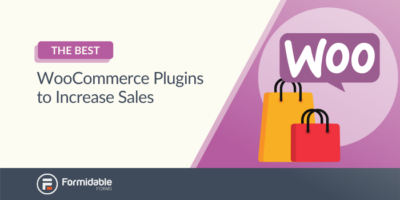 增加銷量的 20 個最佳 WooCommerce 插件
增加銷量的 20 個最佳 WooCommerce 插件